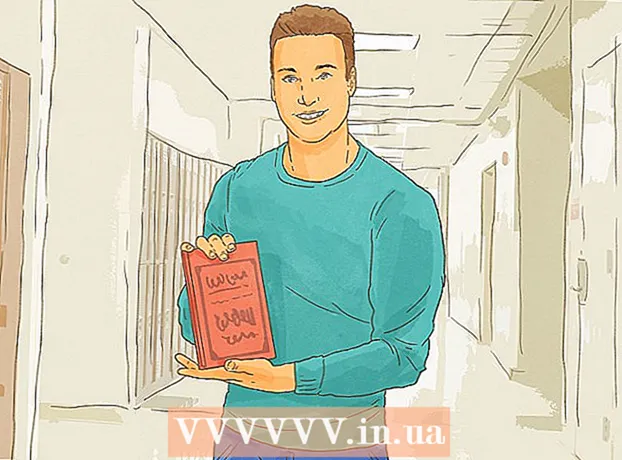লেখক:
Eugene Taylor
সৃষ্টির তারিখ:
11 আগস্ট 2021
আপডেটের তারিখ:
1 জুলাই 2024
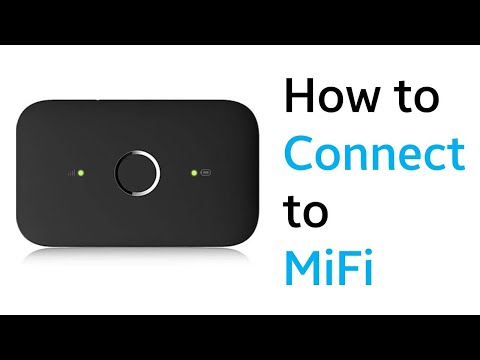
কন্টেন্ট
একটি এমআইএফআই একটি মোবাইল ওয়্যারলেস হটস্পট ডিভাইস যা কম্পিউটার এবং অন্যান্য ডিভাইসগুলিকে একটি মোবাইল ডেটা নেটওয়ার্কের মাধ্যমে ইন্টারনেটে সংযোগ করতে দেয়। MiFi ডিভাইসটি স্বয়ংক্রিয়ভাবে আপনার ওয়্যারলেস পরিষেবা সরবরাহকারীর দ্বারা সক্রিয় হয়ে গেছে এবং Wi-Fi এর মাধ্যমে আপনার কম্পিউটার বা ডিভাইসে সংযোগ করতে পারে।
পদক্ষেপ
2 অংশ 1: MiFi এর সাথে সংযুক্ত
 আপনার MiFi ডিভাইসে ব্যাটারি এবং সিম কার্ড (োকান (যদি প্রযোজ্য থাকে)।
আপনার MiFi ডিভাইসে ব্যাটারি এবং সিম কার্ড (োকান (যদি প্রযোজ্য থাকে)। আপনার MiFi ডিভাইসটি চালু করুন। ডিভাইসের সামনের অংশে পাওয়ার বোতাম টিপে MiFi ডিভাইসটি চালু করা যেতে পারে।
আপনার MiFi ডিভাইসটি চালু করুন। ডিভাইসের সামনের অংশে পাওয়ার বোতাম টিপে MiFi ডিভাইসটি চালু করা যেতে পারে।  আপনার MiFi ডিভাইসে সূচকটি হালকা হয়েছে কিনা তা পরীক্ষা করে দেখুন। এটি নির্দেশ করে যে MiFi ডিভাইসটি আপনার ওয়্যারলেস পরিষেবা সরবরাহকারীর সেলুলার নেটওয়ার্কের সাথে সংযুক্ত।
আপনার MiFi ডিভাইসে সূচকটি হালকা হয়েছে কিনা তা পরীক্ষা করে দেখুন। এটি নির্দেশ করে যে MiFi ডিভাইসটি আপনার ওয়্যারলেস পরিষেবা সরবরাহকারীর সেলুলার নেটওয়ার্কের সাথে সংযুক্ত।  আপনার কম্পিউটার বা ডিভাইস চালু করুন এবং ওয়াইফাই মেনু খুলুন। ওয়াইফাই মেনুটি উইন্ডোজ কম্পিউটারে সিস্টেম ট্রেতে, ম্যাক ওএস এক্সের উপরের ডানদিকে এবং আইওএস এবং অ্যান্ড্রয়েড দ্বারা চালিত মোবাইল ডিভাইসে সেটিংস মেনুতে প্রদর্শিত হবে।
আপনার কম্পিউটার বা ডিভাইস চালু করুন এবং ওয়াইফাই মেনু খুলুন। ওয়াইফাই মেনুটি উইন্ডোজ কম্পিউটারে সিস্টেম ট্রেতে, ম্যাক ওএস এক্সের উপরের ডানদিকে এবং আইওএস এবং অ্যান্ড্রয়েড দ্বারা চালিত মোবাইল ডিভাইসে সেটিংস মেনুতে প্রদর্শিত হবে।  আপনার MiFi ডিভাইসের জন্য ওয়াইফাই নেটওয়ার্ক বা এসএসআইডি ক্লিক করুন। বেশিরভাগ ক্ষেত্রে, নেটওয়ার্কের নাম / এসএসআইডিতে আপনার ওয়্যারলেস পরিষেবা সরবরাহকারীর নাম থাকবে এবং এটি আপনার এমআইফাই ডিভাইসের পিছনে স্টিকারে পাওয়া যাবে।
আপনার MiFi ডিভাইসের জন্য ওয়াইফাই নেটওয়ার্ক বা এসএসআইডি ক্লিক করুন। বেশিরভাগ ক্ষেত্রে, নেটওয়ার্কের নাম / এসএসআইডিতে আপনার ওয়্যারলেস পরিষেবা সরবরাহকারীর নাম থাকবে এবং এটি আপনার এমআইফাই ডিভাইসের পিছনে স্টিকারে পাওয়া যাবে।  আপনার MiFi ডিভাইসের পাসওয়ার্ড লিখুন। পাসওয়ার্ডটি এসএসআইডি নীচে লেবেলে তালিকাভুক্ত করা উচিত বা আপনার ওয়্যারলেস পরিষেবা সরবরাহকারীর কাছ থেকে নেওয়া যেতে পারে।
আপনার MiFi ডিভাইসের পাসওয়ার্ড লিখুন। পাসওয়ার্ডটি এসএসআইডি নীচে লেবেলে তালিকাভুক্ত করা উচিত বা আপনার ওয়্যারলেস পরিষেবা সরবরাহকারীর কাছ থেকে নেওয়া যেতে পারে। - যদি আপনি আপনার ওয়্যারলেস পরিষেবা সরবরাহকারীর কাছ থেকে কোনও পাসওয়ার্ড না পেয়ে থাকেন তবে ডিফল্ট পাসওয়ার্ড হিসাবে "অ্যাডমিন" ব্যবহার করার চেষ্টা করুন।
 আপনার কম্পিউটার বা ডিভাইসটি MiFi এর সাথে সংযোগ স্থাপনের জন্য অপেক্ষা করুন। আপনার সংযোগের স্থিতি ওয়াইফাই তালিকায় "সংযুক্ত" হিসাবে প্রদর্শিত হবে এবং আপনি এখন আপনার কম্পিউটার বা ডিভাইস থেকে ইন্টারনেট সার্ফ করতে পারেন।
আপনার কম্পিউটার বা ডিভাইসটি MiFi এর সাথে সংযোগ স্থাপনের জন্য অপেক্ষা করুন। আপনার সংযোগের স্থিতি ওয়াইফাই তালিকায় "সংযুক্ত" হিসাবে প্রদর্শিত হবে এবং আপনি এখন আপনার কম্পিউটার বা ডিভাইস থেকে ইন্টারনেট সার্ফ করতে পারেন।
পার্ট 2 এর 2: MiFi সেটিংসের সমস্যা নিবারণ
 যদি MiFi শুরু না হয়, ব্যাটারিটি পুরোপুরি চার্জ হয়ে গেছে এবং MiFi ডিভাইসে সঠিকভাবে sertedোকানো হয়েছে কিনা তা পরীক্ষা করুন। বেশিরভাগ ক্ষেত্রে, বিদ্যুৎ বিভ্রাটের সমস্যাগুলি ব্যাটারি সম্পর্কিত।
যদি MiFi শুরু না হয়, ব্যাটারিটি পুরোপুরি চার্জ হয়ে গেছে এবং MiFi ডিভাইসে সঠিকভাবে sertedোকানো হয়েছে কিনা তা পরীক্ষা করুন। বেশিরভাগ ক্ষেত্রে, বিদ্যুৎ বিভ্রাটের সমস্যাগুলি ব্যাটারি সম্পর্কিত।  আপনার যদি কোনও খারাপ সংযোগ নিয়ে সমস্যা হয় তবে আপনার MiFi ডিভাইসটি সরানোর চেষ্টা করুন। কিছু ক্ষেত্রে, দেয়াল এবং বড় আসবাব সেলুলার সিগন্যালকে ব্লক বা দুর্বল করতে পারে।
আপনার যদি কোনও খারাপ সংযোগ নিয়ে সমস্যা হয় তবে আপনার MiFi ডিভাইসটি সরানোর চেষ্টা করুন। কিছু ক্ষেত্রে, দেয়াল এবং বড় আসবাব সেলুলার সিগন্যালকে ব্লক বা দুর্বল করতে পারে।  আপনার কম্পিউটার বা ডিভাইসে উপলব্ধ ওয়াইফাই নেটওয়ার্কগুলির তালিকাটি রিফ্রেশ করুন যদি উপলব্ধ ওয়াইফাই নেটওয়ার্কের তালিকায় মাইফাই ডিভাইসটি না দেখানো হয়। কিছু ক্ষেত্রে, MiFi ডিভাইসটি উপলব্ধ নেটওয়ার্কগুলির তালিকায় প্রদর্শিত হতে 15 সেকেন্ড পর্যন্ত সময় নিতে পারে।
আপনার কম্পিউটার বা ডিভাইসে উপলব্ধ ওয়াইফাই নেটওয়ার্কগুলির তালিকাটি রিফ্রেশ করুন যদি উপলব্ধ ওয়াইফাই নেটওয়ার্কের তালিকায় মাইফাই ডিভাইসটি না দেখানো হয়। কিছু ক্ষেত্রে, MiFi ডিভাইসটি উপলব্ধ নেটওয়ার্কগুলির তালিকায় প্রদর্শিত হতে 15 সেকেন্ড পর্যন্ত সময় নিতে পারে।  আপনি যদি MiFi এর সাথে সংযোগ স্থাপন করতে না পারেন, দয়া করে আপনার MiFi ডিভাইসটি সঠিকভাবে সক্রিয় হয়েছে কিনা তা যাচাই করতে আপনার ওয়্যারলেস পরিষেবা সরবরাহকারীর সাথে যোগাযোগ করুন। কিছু ক্ষেত্রে, আপনার ওয়্যারলেস পরিষেবা সরবরাহকারী আপনার অ্যাকাউন্টে MiFi পরিকল্পনা যুক্ত বা ডিভাইসটি সঠিকভাবে সক্রিয় না করতে পারে।
আপনি যদি MiFi এর সাথে সংযোগ স্থাপন করতে না পারেন, দয়া করে আপনার MiFi ডিভাইসটি সঠিকভাবে সক্রিয় হয়েছে কিনা তা যাচাই করতে আপনার ওয়্যারলেস পরিষেবা সরবরাহকারীর সাথে যোগাযোগ করুন। কিছু ক্ষেত্রে, আপনার ওয়্যারলেস পরিষেবা সরবরাহকারী আপনার অ্যাকাউন্টে MiFi পরিকল্পনা যুক্ত বা ডিভাইসটি সঠিকভাবে সক্রিয় না করতে পারে।  আপনার নিয়মিত সংযোগ সমস্যা থাকলে বা আপনার পাসওয়ার্ড ভুলে গেলে আপনার MiFi ডিভাইসটি পুনরায় সেট করুন। MiFi ডিভাইসটি পুনরায় সেট করা ফ্যাক্টরি সেটিংস পুনরুদ্ধার করবে।
আপনার নিয়মিত সংযোগ সমস্যা থাকলে বা আপনার পাসওয়ার্ড ভুলে গেলে আপনার MiFi ডিভাইসটি পুনরায় সেট করুন। MiFi ডিভাইসটি পুনরায় সেট করা ফ্যাক্টরি সেটিংস পুনরুদ্ধার করবে। - MiFi ডিভাইস থেকে ব্যাটারি কভার এবং ব্যাটারি সরান।
- রিসেট বোতামটি দেখুন, "রিসেট" নামক ব্যাটারির নীচে একটি ছোট বোতাম।
- রিসেট বোতামটি টিপতে এবং ধরে রাখতে প্রায় পাঁচ সেকেন্ডের জন্য একটি পিন বা অন্যান্য সরু বস্তু ব্যবহার করুন। MiFi স্বয়ংক্রিয়ভাবে পুনরায় বুট হবে এবং কারখানার সেটিংস পুনঃস্থাপন করা হবে।